Oprava: V hlavnom procese sa vyskytla chyba Javascriptu
V tomto článku sa pokúsime vyriešiť chybu „Vyskytla sa chyba Javascriptu v hlavnom procese“, s ktorou sa používatelia Discordu stretávajú po spustení aplikácie.

Po spustení aplikácie vynechajte používateľov, že „V hlavnom procese sa vyskytla chyba Javascriptu“ nasleduje „nezachytená výnimka“ nasledovaná „nemôžem nájsť modul >“ označuje, že sa vyskytla chyba. Ak sa stretnete s takýmto problémom, môžete nájsť riešenie podľa nižšie uvedených návrhov.
- Čo je to Discord? Vyskytla sa chyba JavaScriptu v hlavnom procese?
- Ako opraviť nesúlad Vyskytla sa chyba JavaScriptu v hlavnom procese
Čo je to Discord? Vyskytla sa chyba JavaScriptu v hlavnom procese?
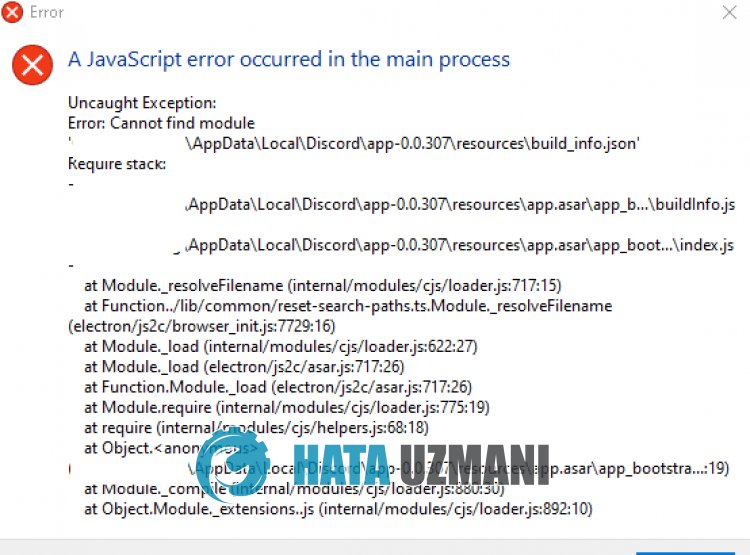
Vyskytla sa chyba „V hlavnom procese sa vyskytla chyba JavaScriptu“ v dôsledku poškodenia súboru.
Brána firewall systému Windows môže tiež blokovať zápisačítanie niektorých súborov javascriptu Discord.
Samozrejme, s takýmito chybami sa môžete stretnúť nielen kvôli tomuto problému, ale aj kvôli mnohým iným problémom.
Na tento účel sa pokúsime problém vyriešiť tak, že vám povieme niekoľko návrhov.
Ako opraviť nesúlad Vyskytla sa chyba JavaScriptu v hlavnom procese
Ak chcete túto chybu opraviť, riešenie problému nájdete podľa nižšie uvedených návrhov.
1-) Preinštalujte aplikáciu Discord
Niektoré problémy v aplikácii Discord môžu spôsobiť, že sa stretneme s rôznymi chybami. Na tento účel môžeme problém odstrániť preinštalovaním aplikácie Discord.
- Otvorte úvodnú obrazovku vyhľadávania zadaním „%localappdata%“astlačením klávesu Enter.
- Odstráňte priečinok „Discord“ v otvorenom priečinku.
- Po odstránení otvorte úvodnú obrazovku vyhľadávania zadaním „%appdata%“astlačením klávesu Enter.
- Odstráňte priečinok „discord“ v otvorenom priečinku.
Po tomto procese si stiahnite aplikáciu Discordavykonajte proces inštalácieaskontrolujte, či problém pretrváva.
2-) Spustite aplikáciu Discord ako správca
Aj keď sa to môže zdať ako jednoduchý návrh, spúšťanie aplikácií ako správca nám môže zabrániť v takýchto rôznych problémoch.
Na tento účel úplne zatvorte aplikáciu Discord pomocou správcu úlohaspustite ju ako správcaaskontrolujte, či problém pretrváva.
3-) Vypnite antivírus
Zakážte akýkoľvek antivírusový program, ktorý používate, alebo ho úplne odstráňte z počítača. Ak používate program Windows Defender, vypnite ho. Pre toto;
- Otvorte obrazovku spustenia vyhľadávania.
- Otvorte obrazovku vyhľadávania zadaním „Nastavenia zabezpečenia systému Windows“.
- Na obrazovke, ktorá sa otvorí, kliknite na položku „Ochrana pred vírusmiahrozbami“.
- V ponuke kliknite na položku „Ochrana pred ransomware“.
- Na obrazovke, ktorá sa otvorí, vypnite „riadený prístup k priečinkom“.
Potom vypnime ochranu v reálnom čase.
- Na úvodnej obrazovke vyhľadávania zadajte „ochrana pred vírusmiahrozbami“aotvorte ju.
- Potom kliknite na "Spravovať nastavenia".
- Zapnite ochranu v reálnom čase na „Vypnuté“.
Po vykonaní tejto operácie budeme musieť ako výnimku pridať priečinok Discord.
- Na úvodnej obrazovke vyhľadávania zadajte „ochrana pred vírusmiahrozbami“aotvorte ju.
- "Spravovať nastavenia" v časti Nastavenia ochrany pred vírusmiahrozbamiapotom "Vylúčenia Vyberte možnosť ">Pridať alebo odstrániť vylúčenia".
- Vyberte položku Pridať vylúčenieapotom vyberte priečinok „Discord“uložený na disku.
Po tomto procese spustite aplikáciu Discordaskontrolujte, či problém pretrváva.
Áno, priatelia, pod týmto názvom sme vyriešili náš problém. Ak váš problém pretrváva, môžete sa opýtať na chyby, na ktoré narazíte, vstupom do našej platformy FORUM, ktorú máme otvorené.
![Ako opraviť chybu servera YouTube [400]?](https://www.hatauzmani.com/uploads/images/202403/image_380x226_65f1745c66570.jpg)































